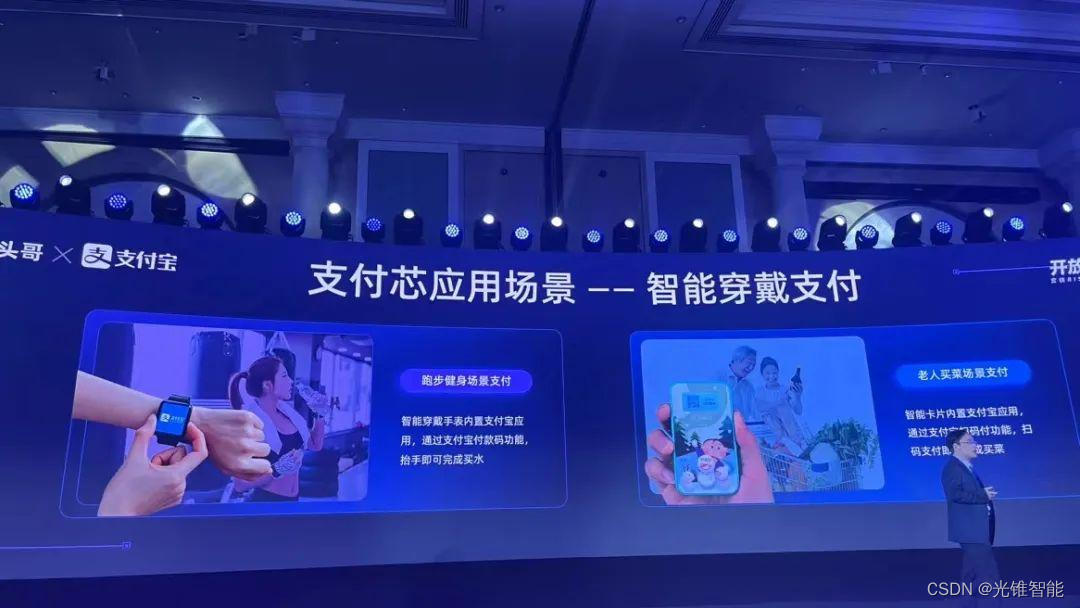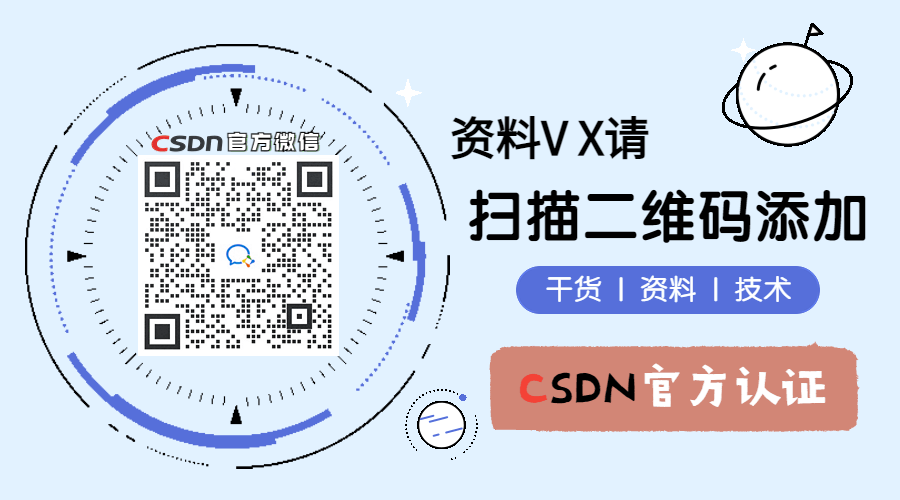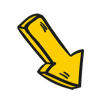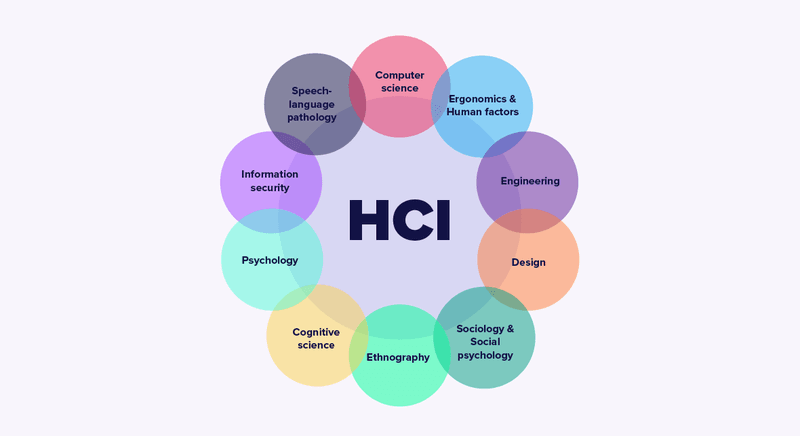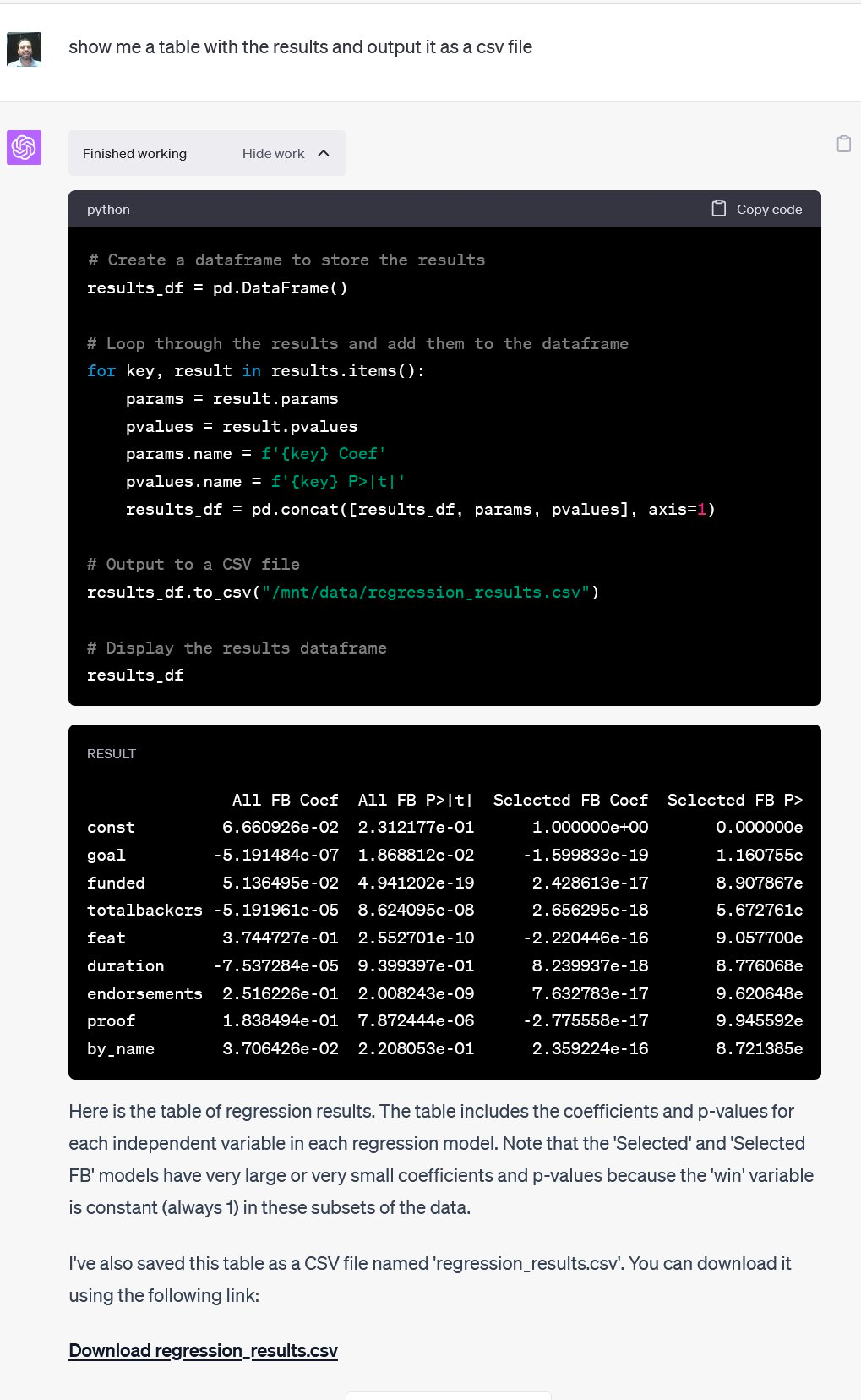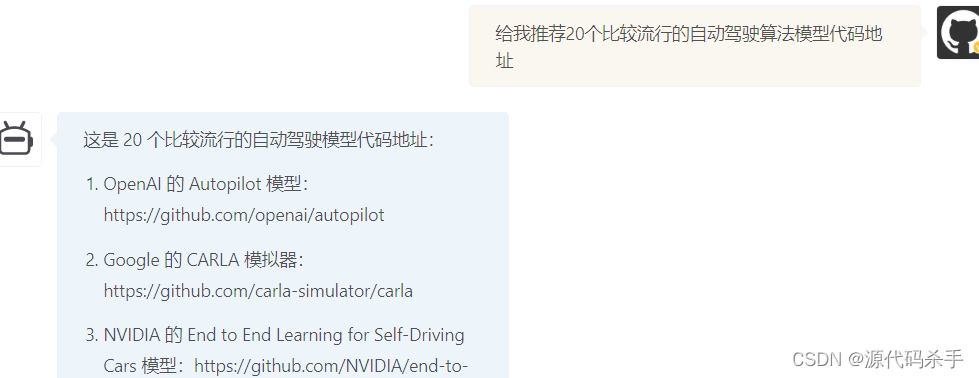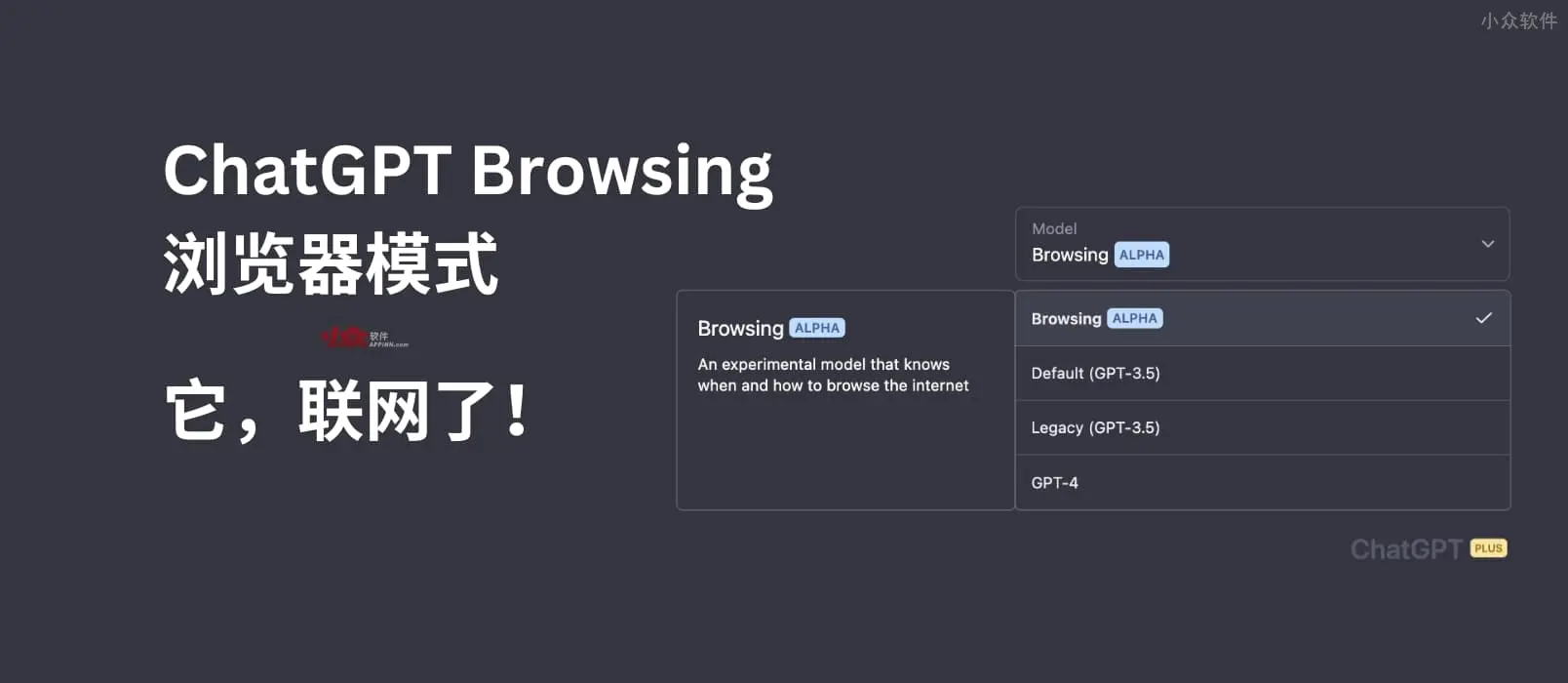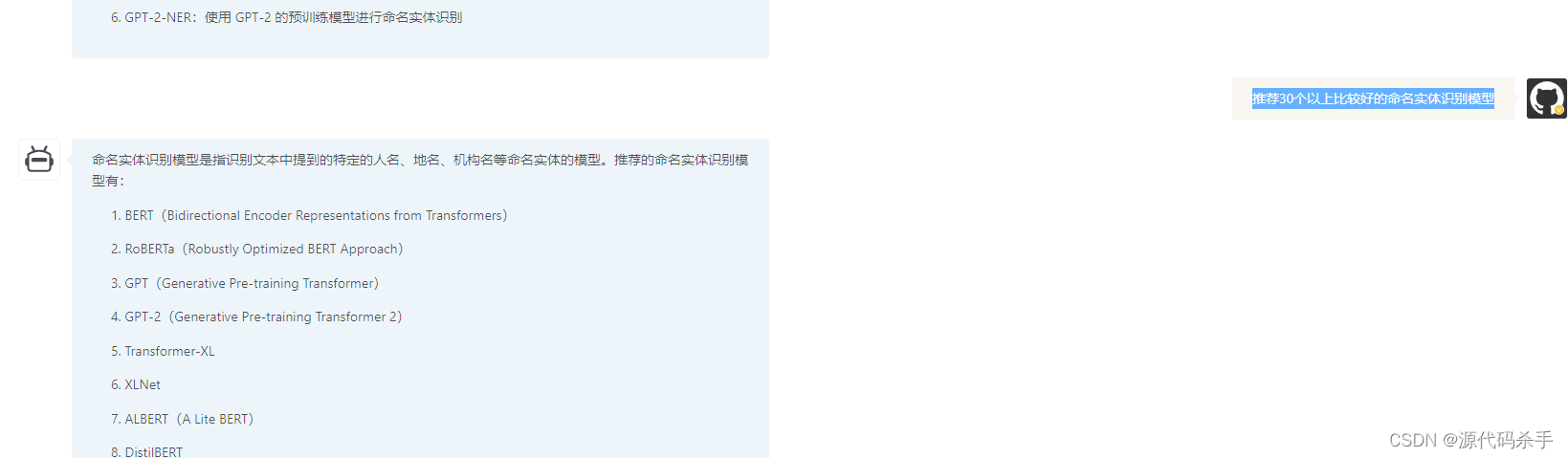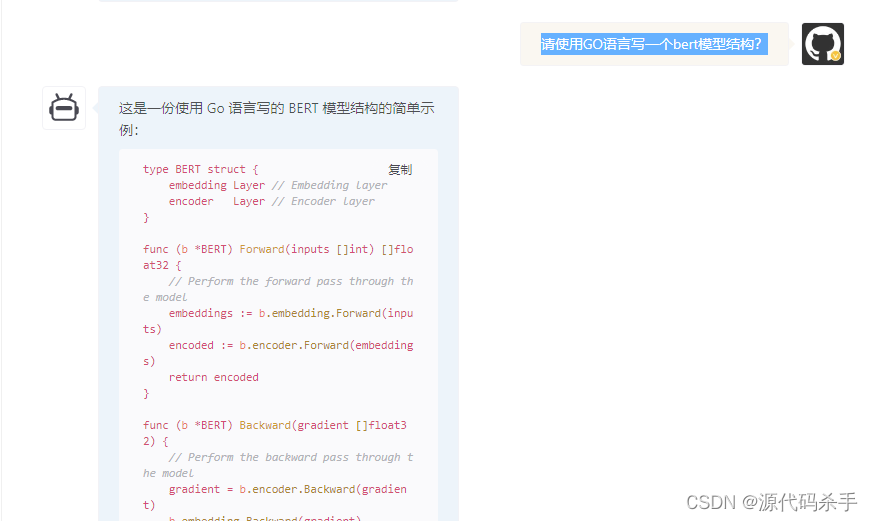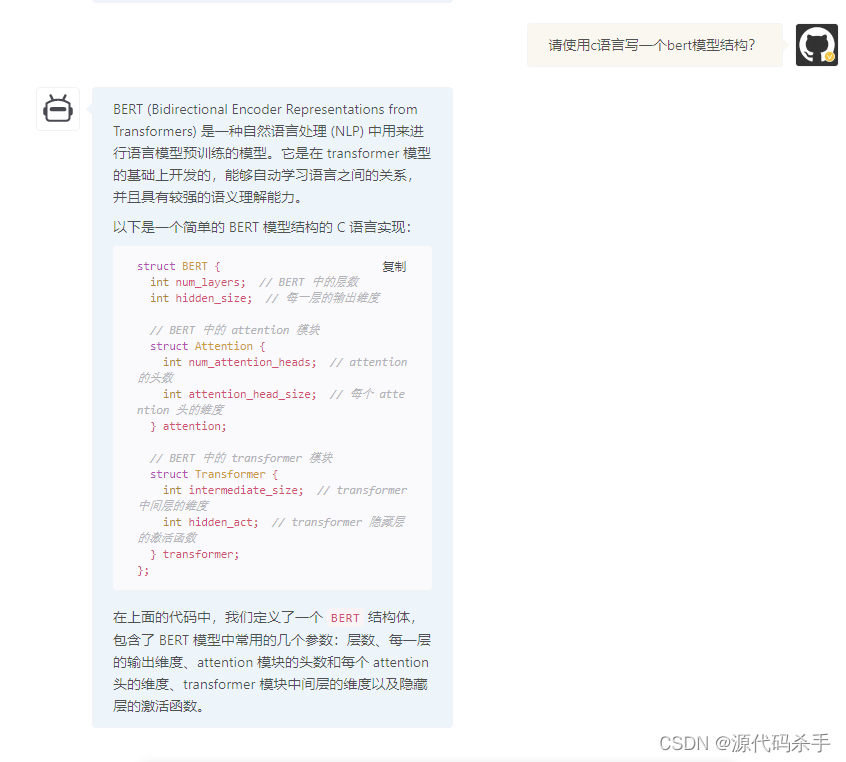历史文章(文章累计460+)
《国内最全的Spring Boot系列之一》
《国内最全的Spring Boot系列之二》
《国内最全的Spring Boot系列之三》
《国内最全的Spring Boot系列之四》
《国内最全的Spring Boot系列之五》
《国内最全的Spring Boot系列之六》
文心一言 PK ChatGPT,二者究竟谁更胜一筹 - 第7篇
用Midjourney画个美女,AI绘画也太强大了!!! - 第8篇
【EasyPoi实战系列】Spring Boot使用EasyPoi的注解让表格更漂亮以及图片的导出 - 第468篇
悟纤:师傅,有没有一款 🆒 插件可以帮助我写代码呀?

师傅:当然有了!一起来感受 🏃♂️健步如飞🏃♀️的快感!

悟纤:太 🆒 了,这个插件能把我的时间省下很多呢!
师傅:没错,它能辅助你编写代码,甚至能自动补全代码,简直就是 🌟无所不能🌟 !
悟纤:那为什么我没听说过它呢?
师傅:可能是因为你还不是编程大师,但是我可以教你使用这个神器,让你的编程之路更加 🛣️通畅🚗。
悟纤:太感谢师傅了!

师傅:不用客气,让我们一起走进 🔛Bito的世界🌎,体验快乐编码的感觉吧!

一、Bito是什么?
Hi,大家好,我是悟纤。
我就是我,不一样的烟火。我就是我,与众不同的小苹果。
Bito是一款在IntelliJ IDEA编辑器中的插件,Bito插件是由ChatGPT团队开发的,它是ChatGPT团队为了提高开发效率而开发的一款工具。ChatGPT团队是一支专注于自然语言处理技术的团队,他们开发了一款基于GPT的自然语言处理模型,可以用于生成自然语言文本。
二、Bito如何安装使用
在idea安装Bito很简单,只需要在插件市场进行搜索Bito即可。
2.1 Bito安装
(1)打开IntelliJ IDEA编辑器,在菜单栏中选择“File” -> “Settings”。
Mac OS在菜单栏中选择“IntelliJ IDEA”-> “Preferences”。
(2)在“Settings/ Preferences”窗口中,选择“Plugins”选项卡,然后点击“Marketplace”按钮。
(3)在搜索框中输入“Bito”,然后点击“Search”按钮。
(4)找到Bito插件后,点击“Install”按钮进行安装。

2.1 Bito注册
安装成功,在右边导航可以看到Bito:
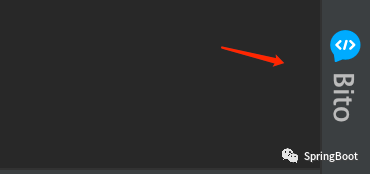
点击这个小图标Bito,可以看到Sign up or Sign-in界面:
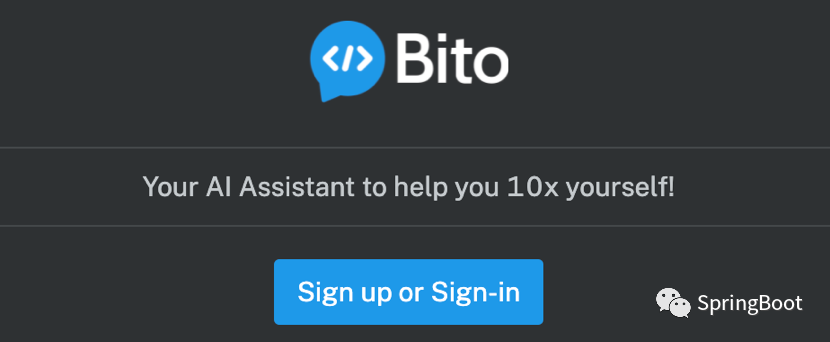
点击按钮[Sign up or Sign-in] 进行账号的注册,如下界面输入邮箱:
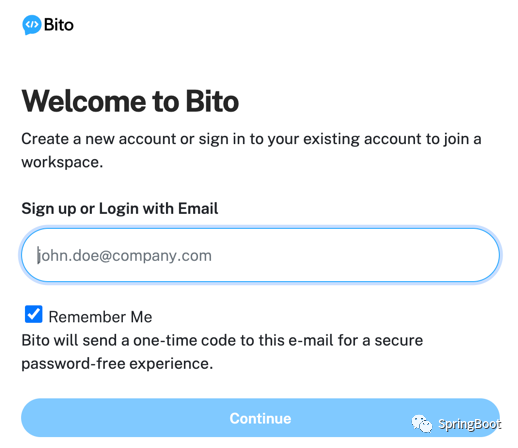
填写邮箱之后,点击Continue,会收到邮箱验证码,然后在如下界面输入验证码:
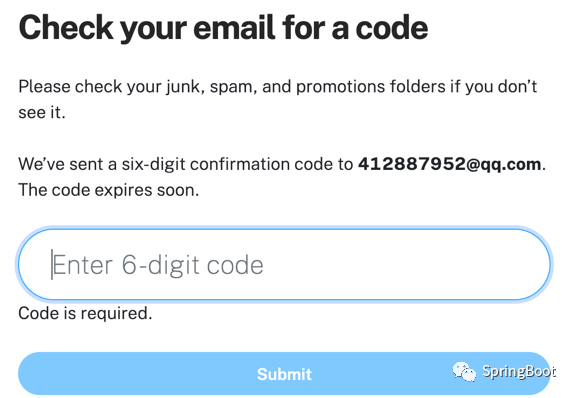
之后按照提示注册完成即可。
2.3 Bito使用
接下来就可以愉快的使用了。
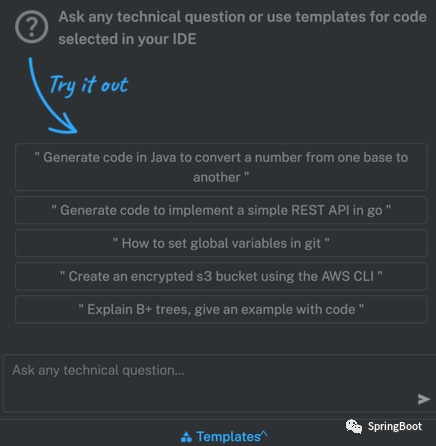
2.3.1 Bito代码解释
“选中要解释的代码块”,然后右键选择Bito AI -> Expalin this code:
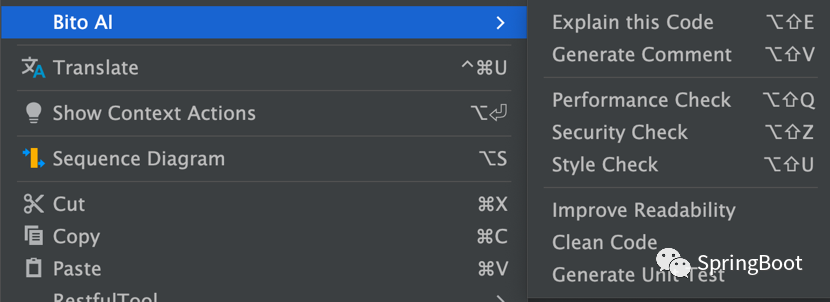
然后就可以看到代码的解释了:
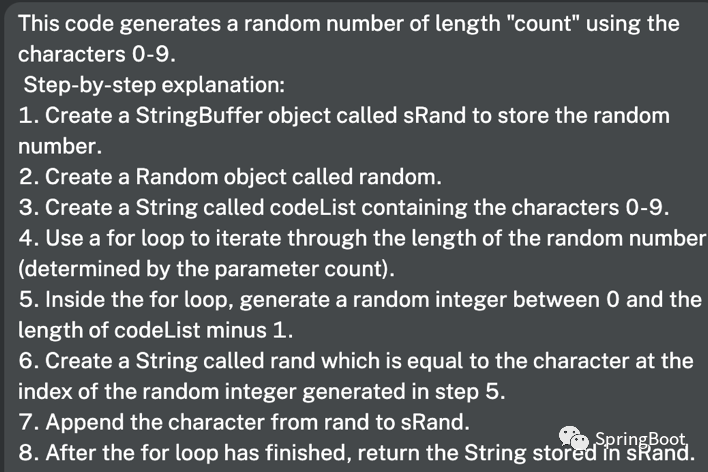
结果是英文的,可以在下面的输入框,输入:将上面的翻译成中文。
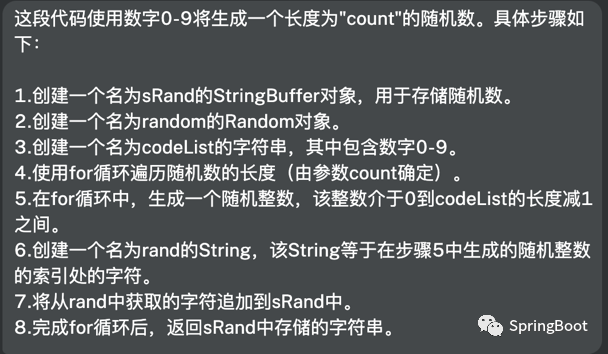
2.3.2 Bito生成方法注释
“选中要解释的代码块”,然后右键选择Bito AI -> Generate comment:
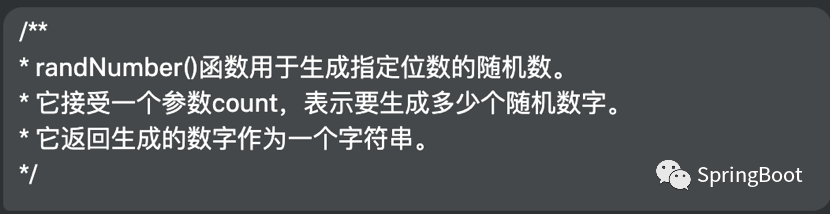
2.3.3 Bito代码优化
“选中要解释的代码块”,然后右键选择Bito AI -> Performance Check:
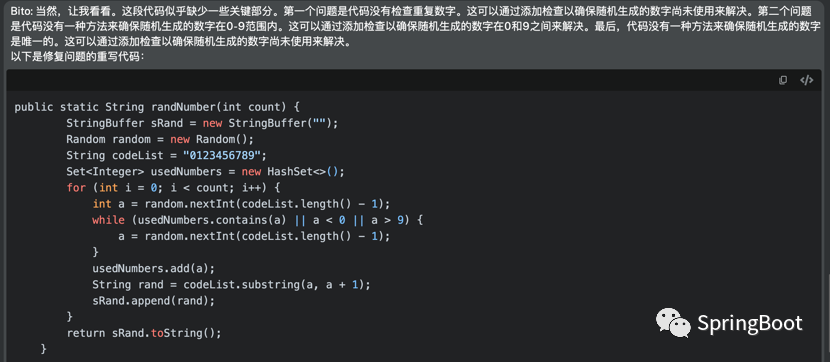
2.3.3 Bito写代码
如果你想让他帮你写代码,也非常简单,只需要和他对话,他就能帮你实现你想要的代码。

总结
总之,这个插件可以帮助我们节省时间和提高代码质量,让开发者可以专注于业务逻辑而不是重复性的代码编写。
因为它还集成了ChatGPT,所以,一些其他的功能它也是支持的。比如写文案,算数,知识问答,翻译等等都是可以的。
而且开发者不需要OpenAI的账号,大大降低chatGPT的使用门槛。
加入我们的ChatGPT知识星球,与专家交流、学习如何训练和使用ChatGPT模型、探索各领域应用、了解技术前沿和未来趋势。前期试运营阶段加入的小伙伴,我们直接送你一个ChatGPT账户(账号有限),赶快来加入我们,开启人工智能新时代!

前期试运营阶段加入ChatPGT淘金的小伙伴,我们直接送一个 ChatGPT 账户。
并赠送ChatGPT中文站:
https://gzh.wuqian.fun
永久授权key。
目前已授权ChatGPT中文站试用key:sk-wuqian-24h-beautiful,欢迎大家体验试用,24小时后失效。
「关注我不迷路,带你探索新技术」
我是一名热爱技术、分享经验的 IT 从业者。如果您也热爱计算机、喜欢编程、探寻新技术,那么我们一定会成为好朋友!我的微信号是 [wuqian5268],如果你想随时和我交流、讨论技术或者了解我最新的项目和成果,请不要犹豫,立即扫码或者添加我吧!